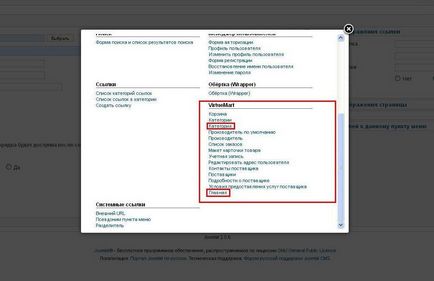Online üzlet
I. Bevezetés
II. A választás a CMS Joomla 2.5 + VirtueMart
III. bevételszerzési
Az utóbbi években az internet úgy tűnik, egyre több online boltok, ahol lehet kapni egy csomó (egy ceruza, véget luxusautók). E-kereskedelem fejlődött olyan szintre, hogy a vásárlás házhoz akkor csak meg kell, hogy van egy hitelkártya vagy elektronikus pénztárca.
Ebben a cikkben megpróbálom feltárni a másik oldalon a kérdés, nevezetesen, akkor szól, egy online áruház, és a lehetséges bevételeit.
Kezdeni, úgy véljük, számos fontos kérdés a fejemben:
1. Létre kell hozni az online áruház, ha:
- Ön nem fél a kockázatok
- van egy pénzügyi véna
- Ön jól ismeri az e-pénznemben (vagy meg akarják érteni)
- van szabad ideje (rugalmas munkaidő)
2. Típusú online áruházak. Minden online áruházak, mi három csoportba sorolhatók:
- Eladó a saját termékek. Ha a gyártó / fejlesztő egy ilyen bolt is lehetővé teszi, hogy jelentősen növeli a bevételt.
- Viszonteladó valaki más termékekre vagy resselersky típusát. Az ilyen típusú üzletek elve alapján működnek a vásárolni olcsóbb nagykereskedők képviselőivel, és eladni drága.
- Internet szolgáltatás.
3. A választás a web host.
Jelenleg van egy csomó script létrehozni egy online áruház, fizetett és ingyenes. Röviden megy át a fő:
UMI.CMS - fejlesztők a CMS a célt tűzte ki, hogy megteremtse a leginkább felhasználóbarát platform, dragdrop technológiák alkalmazásával, ahol csak lehetséges.
AMIRO.CMS - motor, amely lehetővé teszi, hogy hozzon létre a különböző portálok, fizetett módosítás kirakat, mini piac, az üzleti, a nevek könnyű kitalálni, hogy mi minden jelent.
Zen Cart - Egyszerűen beállítható a szkript nélkül sokféle kiegészítő modulok. Az én vzgyad túl egyszerű.
Webáruház - az egyik első online áruház scriptek, van egy nagy számú beállításokat, de véleményem szerint ez túl a bölcs mellett, hajlok arra a lehetőséget, amellett, hogy egy online áruház a helyszínen kell tételek, mint megvalósításokat végre egy népszerű hírek CMS.
Vannak különböző komponensek szervezni online áruházak alapú CMS Drupal. WP és a Joomla. Ebben a cikkben megnézzük lépésről lépésre telepítését és konfigurálását egy online áruház segítségével: Joomla 2.5 + VirtueMart. Véleményem szerint a legjobb megoldás elérhető Joomla 2.5 + VirtueMart legjobb ingyenes megoldás ma elérhető.


Miért érdemes használni a Joomla 2.5. Jómagam a Joomla 1.5 sok éven át, de az utóbbi időben igyekezett az új verzió a cms és változások a Joomla 2.5 Örültem:
A hátránya, a hiánya néhány népszerű kiterjesztés ez a verzió, de ez idő kérdése.
Telepítése CMS Joomla 2.5 nem sok (szinte minden) nem különbözik a telepítés 1.5 verzió, ha elfelejtette, hogyan kell csinálni, akkor ecsettel fel tudását a cikk telepítés Joomla. Miután befejezte, a telepítés, a telepítés és konfigurálás VirtueMart komponens online áruház.
1. Telepítés Virtuemart
Menj a hivatalos oldalon a fejlesztő, azaz letölthető katalógus Mi érdekli a legújabb stabil verziója 2.0.10. Töltse le a fájlokat a számítógépén: com_virtuemart.2.0.10_extract_first.zip és com_virtuemart.2.0.10_languages_extract_first.zip.
Kivonat az első fájl, akkor viszont két fájlból áll: com_virtuemart.2.0.10.zip (neposredstveno folyamatosan komponens) és com_virtuemart.2.0.10_ext_aio.zip. (Hasznos modulok és a frissítő)
Járjon Joomla bővítménykezelőben
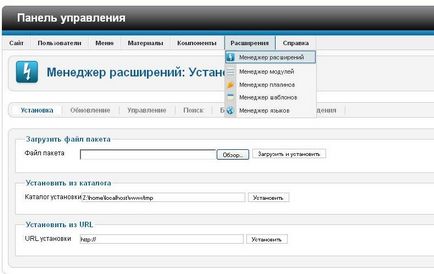
Mi meg az első com_virtuemart.2.0.10.zip, majd com_virtuemart.2.0.10_ext_aio.zip.
2. Állítsa be az orosz nyelv.
Ehhez csomagolja ki a letöltött archívumot az első lépés: com_virtuemart.2.0.10_languages_extract_first.zip. Ez a fájl: com_virtuemart_ru-RU.zip - ez az orosz számára összetevő, menj a Joomla Extensions Manager és telepíteni, mint egy normál kiterjesztése. Általában (80%) esetben a hiányzó és VirtueMart érzékeli orosz nyelv automatikusan, de ha nem, akkor valamilyen okból, Joomla nem tudja átvinni a fájlokat átvinni a kívánt mappát, tegye meg kézzel: Az archívum kibontása com_virtuemart_ru-RU. zip, két archívum:
fájlokat az archívumból admin_ru-RU.zip mozog \ rendszergazda \ nyelv \ ru-RU. A site_ru-RU.zip archív fájlokat egy mappába \ localhost \ www \ nyelv \ ru-RU. Minden ezen lokalizáció befejeződött.
3. ismerete VirtueMart
Menj a VirtueMart komponens: a felső menü => Components => VirtueMart
Először is egy rövid pillantást az alapokat a szakaszok:
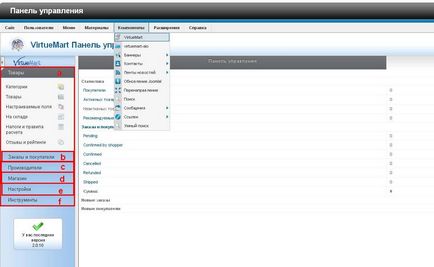
4. Információk a boltban.
A kezdéshez az online boltban, nem kell, hogy töltse ki az adatokat, az eladó és tárolni.
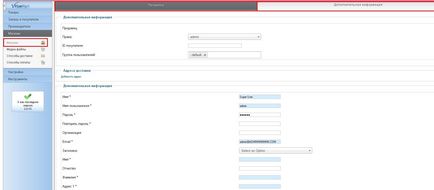
Beállítások csoportokra osztjuk, és az eladó további információkért.
Azt viszont, hogy a fület, az eladó számára:
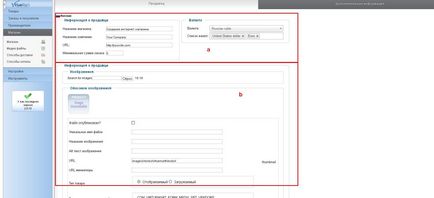
b. Itt lehet kérni az eladó kép
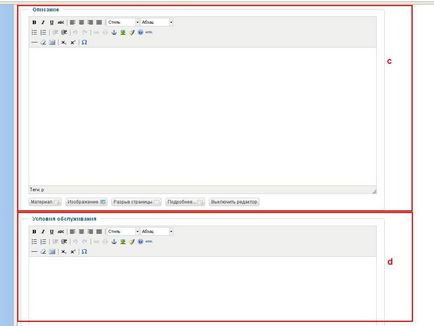
c-d. Ezeken a helyeken, akkor adjuk meg a boltban leírása, a szolgáltatás feltételeit, és ha lapozunk alatti jogi információkat.
Azt viszont, hogy a lap további információkért.
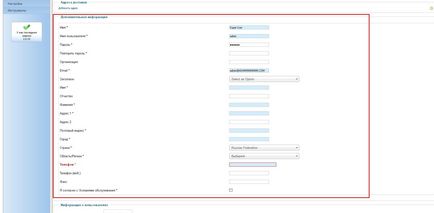
Zapolonyayut legalább minden mezőt csillaggal jelölt (szükség van rájuk), de jobb, hogy töltse ki az összes mezőt úgy, hogy elárulja a bizalmat a potenciális ügyfelek. Kitöltése után klikk a jobb felső sarokban az oldal, „Mentés és bezárás”.
5. Fizetési módok és kapcsolat számlázás.

A boltban, válassza a „Fizetési módok” (Key 1)
kattintson létrehozni (2 gomb)
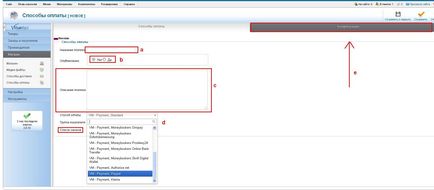

A konfiguráció egy állítható PayPal fizetési modul
Telepítse ezt a plugint a standard Joomla telepítő (Felső menü => Extensions Manager). Azt viszont ismét MirtueMart => store => Fizetési módok => create (hasonlóan ahhoz, amit tettünk PayPal). A fizetési módok választott minket VM - Payment, Onpay - és megy a szakasz konfigurációt.
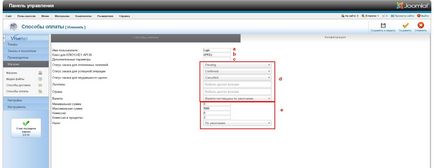
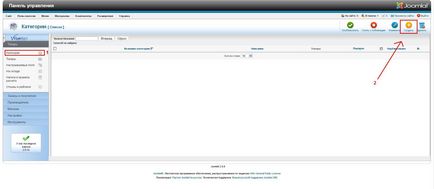
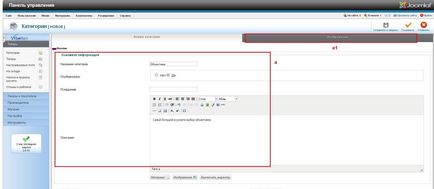
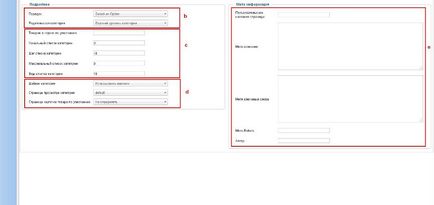
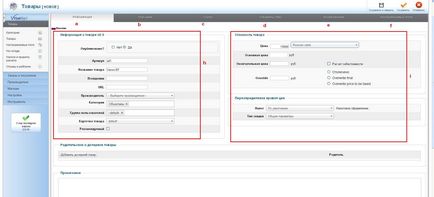
Pass: rész Termékek => Termékek
7. Általános beállítások.
Menj a Beállítások részt.
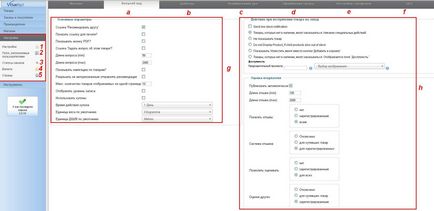
1. Általános VirtueMart beállítások tárolása
2. A mezők a felhasználó által - a lehetőséget, hogy állítsa be a globális további mezők
3. A rendelések állapotát, lehetővé teszi, hogy konfigurálja a fajta rend állapotok, beleértve a meglévő átnevezés
4. Árfolyam. Ez lehetővé teszi, hogy az árfolyam vonatkozásában alapdevizát áruház
5. konfigurálását teszi lehetővé azon országok jegyzékét, amelyekkel egy bolt
Tekintsük a leggyakoribb beállításokat:
8. Output Settings Store Joomla oldalon.
Bemegyünk a modulok listájában. Top Menu => expanzió => modulok
tiltsa le az összes modult kezdve a „VM -”, továbbá a VM - Kosár. nyissa meg ezt a modult.
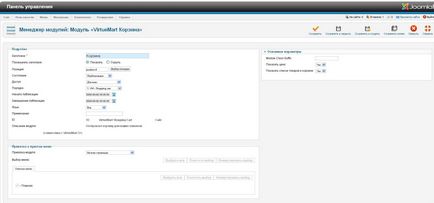
Nevezze át a kosár és megjelenik a megfelelő helyen, a helyszínen.
Ways vásárolni a fő következtetéseket: Top Menu => Menü => Főmenü => create
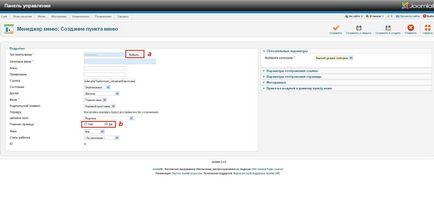
a. Itt válassza ki a típusú menü
b. Beikszeljük Home (ez a menüpont megnyílik, amikor belépnek a honlapon)